Усунення проблем з виведенням Windows 10 із сплячого режиму
Сплячий режим зручний тим, що з його допомогою ноутбук споживає менше енергії, при цьому зберігаючи всі запущені програми і прогрес в них, але в Windows 10 часто може виникати проблема з виходом зі сну.
зміст
Виправляємо проблему з виходом із сплячого режиму в Windows 10
Причини такої помилки можуть бути різні. Це може бути системний збій або неполадка в драйверах відеокарти. У даній статті будуть перераховані найосновніші і робочі варіанти вирішення.
Спосіб 1: Відключення режиму сну
Якщо проблема з режимом сну повторюється регулярно, то варто зовсім відключити цю функцію. Це можна зробити в «Параметрах» системи.
- Якщо ваш комп'ютер знаходиться в неактивному стані, затисніть кнопку харчування, щоб вимкнути його.
- Увімкніть ПК.
- Тепер затисніть Win + I і відкрийте «Система».
- У вкладці «Харчування і сплячий режим» виставте в глибокого сну всі параметри на «Ніколи».
- Тепер знайдіть «Додаткові параметри харчування».
- Збоку виберіть «Дія кнопки живлення».
- Змініть дії зі сну і глибокого сну на інші параметри.
- Збережіть зміни.
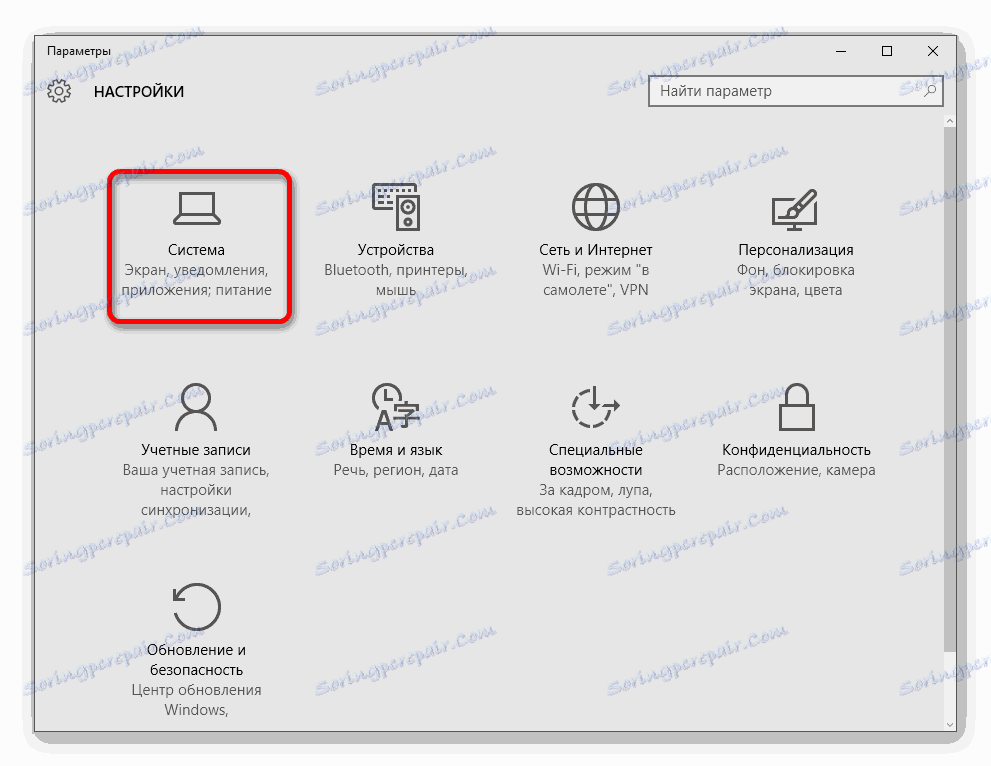
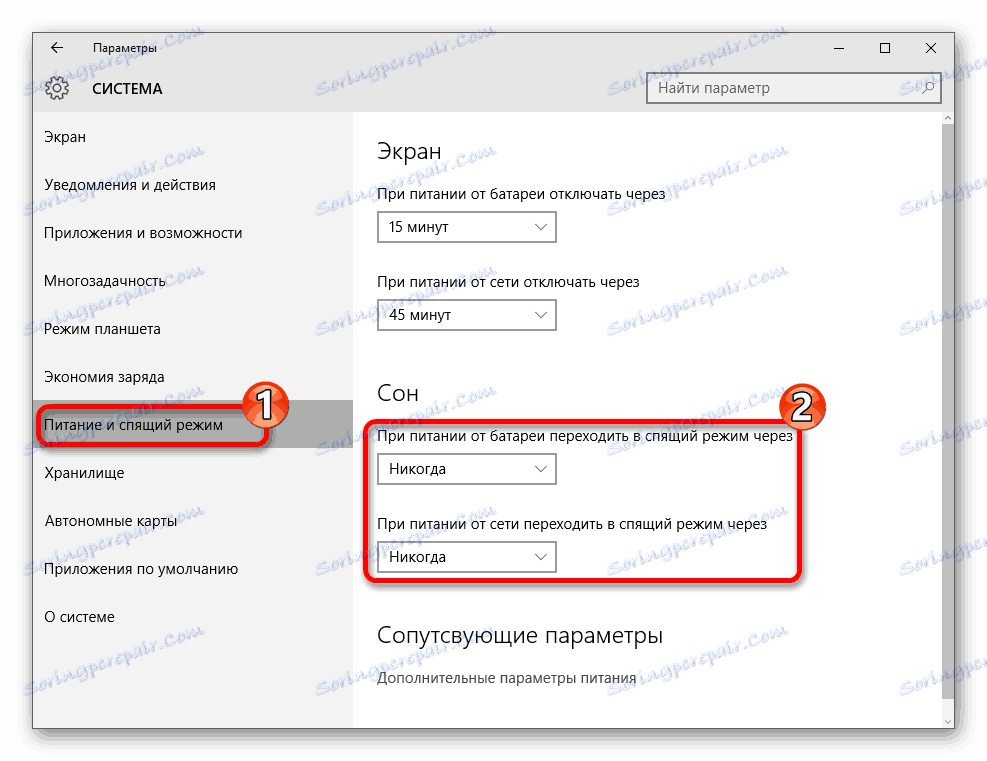
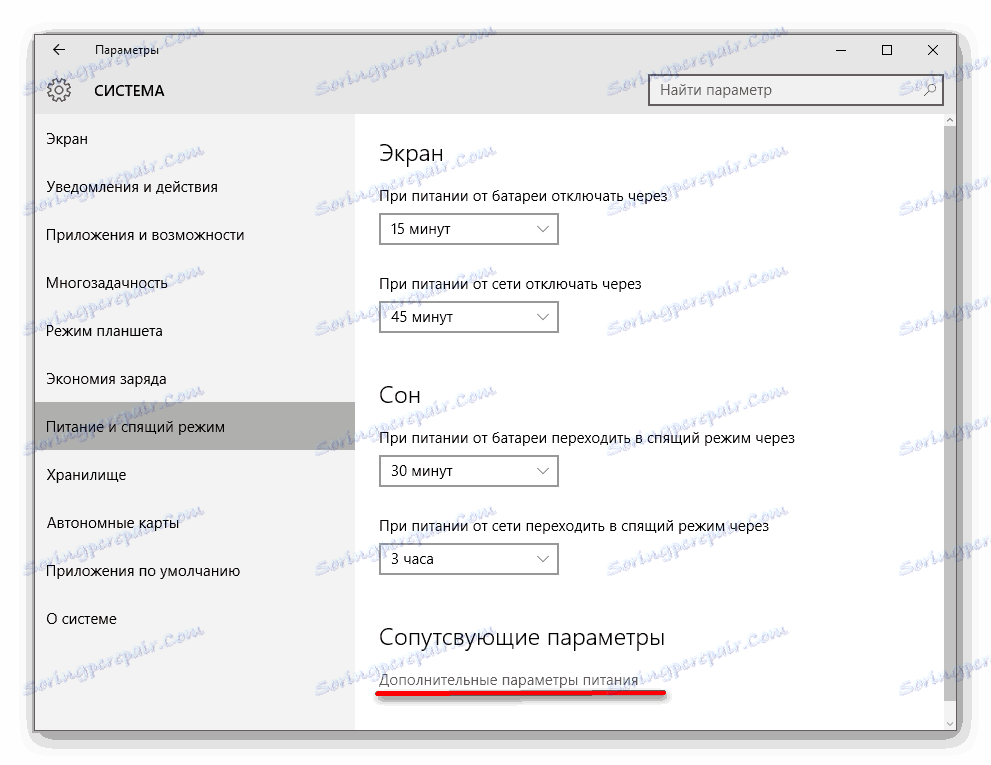
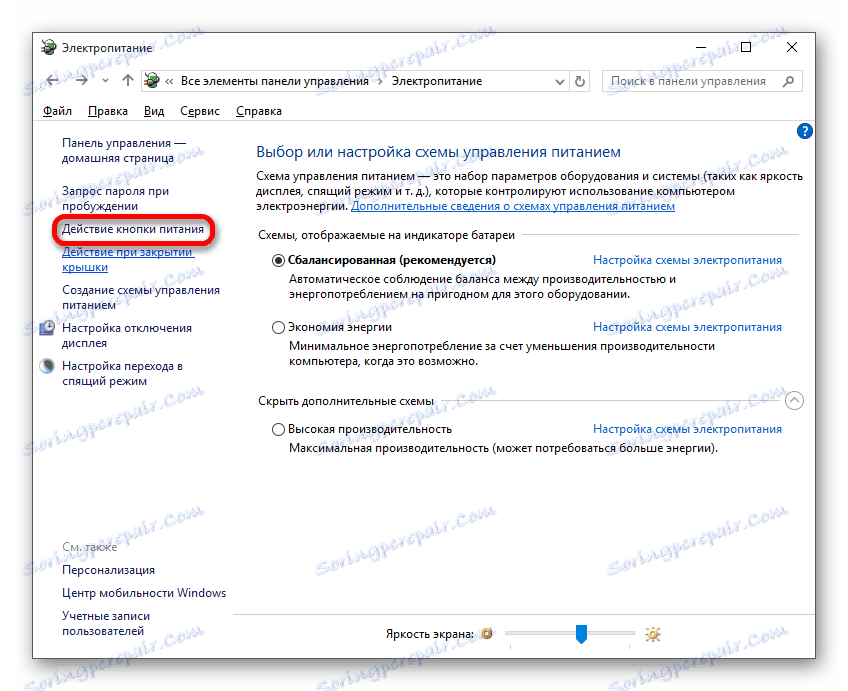
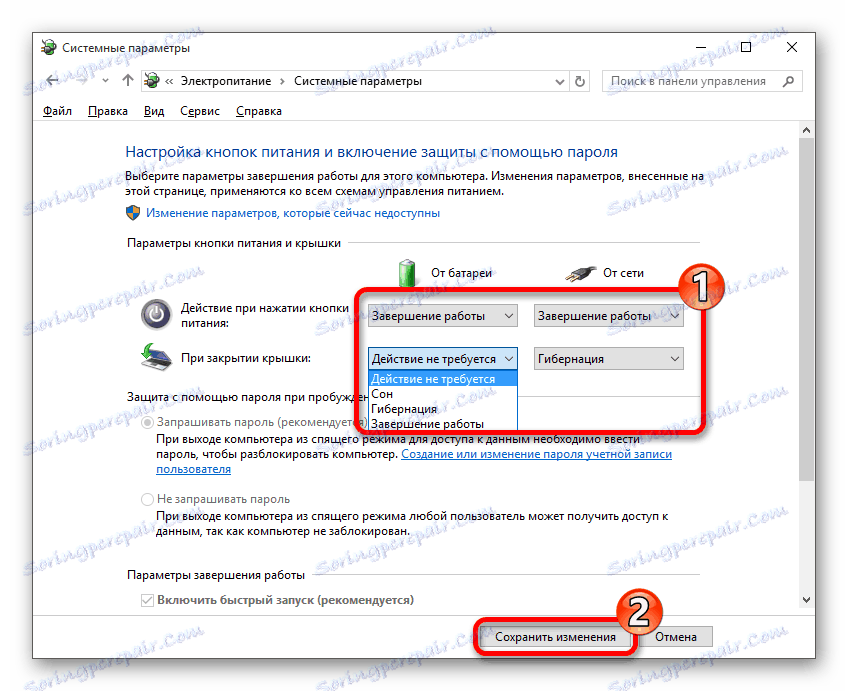
Спосіб 2: Відключення швидкого запуску
Можна також відключити функцію швидкого запуску в настройках електроживлення, так як вона теж може бути причиною неполадки.
- Клацніть правою кнопкою миші на «Пуск».
- У контекстному меню виберіть «Панель управління».
- Перейдіть в вид перегляду «Великі значки» і знайдіть «Електроживлення».
- Тепер відкрийте «Дія кнопки живлення».
- Приберіть позначку з пункту «Увімкнути швидкий запуск», якщо він у вас активний.
- Застосуйте зміни.
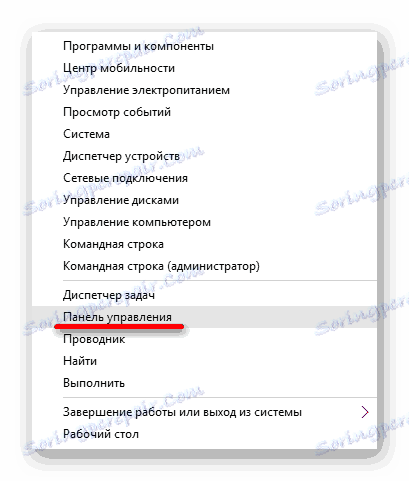
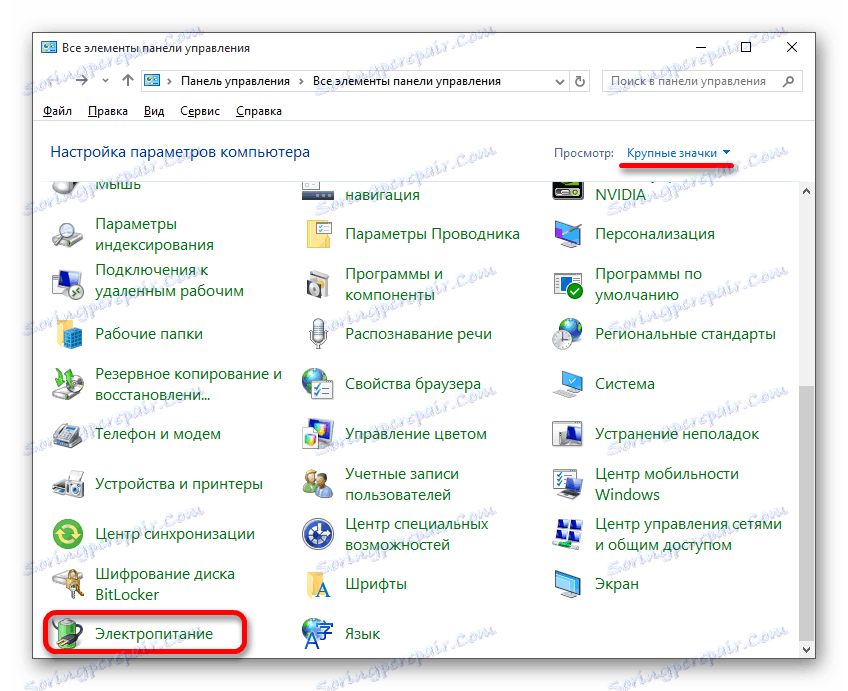


Спосіб 3: Відключення екранної заставки
Можливо, заставка є причиною різкого переходу в режим сну. В такому випадку її потрібно відключити.
- Викличте контекстне меню на «Робочому столі» і виберіть «Персоналізація».
- У розділі «Екран блокування» знайдіть «Параметри заставки».
- Вимкніть заставку і застосуєте настройки.
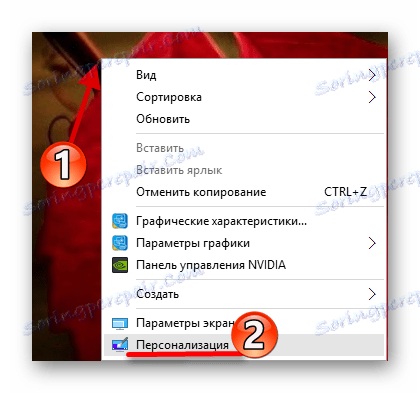


інші способи
- Перевірте актуальність драйверів відеокарти або спробуйте перевстановити їх.
- Перевірте цілісність системних файлів.
- Проскануйте систему на наявність вірусного програмного забезпечення.
- Можливо, застаріла версія програми Intel Management Engine є причиною неполадки зі сплячим режимом. Видаліть і встановіть її саму останню версію, яку можна завантажити на сайті виробника. Зверніть увагу на відповідність вашої версії Віндовс і її розрядності.
Детальніше:
Перевстановлюємо драйвера відеокарти
Оновлюємо драйвера відеокарти NVIDIA
Оновлюємо драйвера для відеокарти за допомогою DriverMax
Установка драйверів стандартними засобами Windows
Детальніше: Перевірка Windows 10 на наявність помилок
Читайте також: Перевірка комп'ютера на наявність вірусів без антивіруса
урок: Визначаємо розрядність процесора
Завантажити Intel Management Engine з офіційного сайту
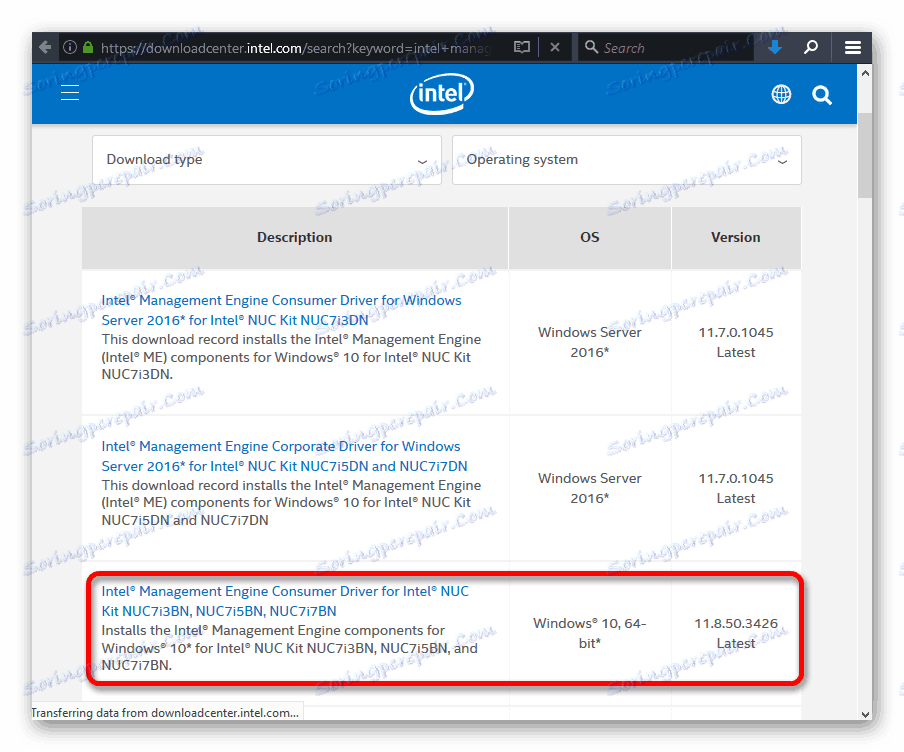
Проблема виходу комп'ютера зі сплячого режиму не сама критична і цілком вирішувана стандартними засобами Windows 10. Зазвичай суть її полягає в настройках або збої драйверів. Якщо ви так і не змогли вирішити проблему, тоді вже варто звернутися до фахівця.
